Anzeigen von Live-Fotos auf der Apple Watch

Die neue Live-Fotos-Funktion von Apple hat viel gemacht und aus gutem Grund ist sie wirklich cool und eine großartige Möglichkeit, besondere Erinnerungen zu bewahren. Wenn Sie eine Apple Watch besitzen, können Sie Live-Fotos ansehen und sogar zu Gesichtern machen.
Um Live-Fotos auf Ihrer Apple Watch anzuzeigen, müssen Sie zunächst Fotos dazu synchronisieren. Wir erklären sehr ausführlich, wie das geht, aber im Sinne dieses Artikels möchten wir Ihnen zeigen, wie Sie auf die Jagd gehen können.
Anzeigen von Live-Fotos auf Ihrer Apple Watch
Sie möchten wahrscheinlich einige Ihrer bevorzugten Live-Fotos zu Ihren Favoriten hinzufügen. Dies garantiert, dass sie leicht zu finden sind, und Sie können sie schnell anzeigen und in Zifferblätter verwandeln.
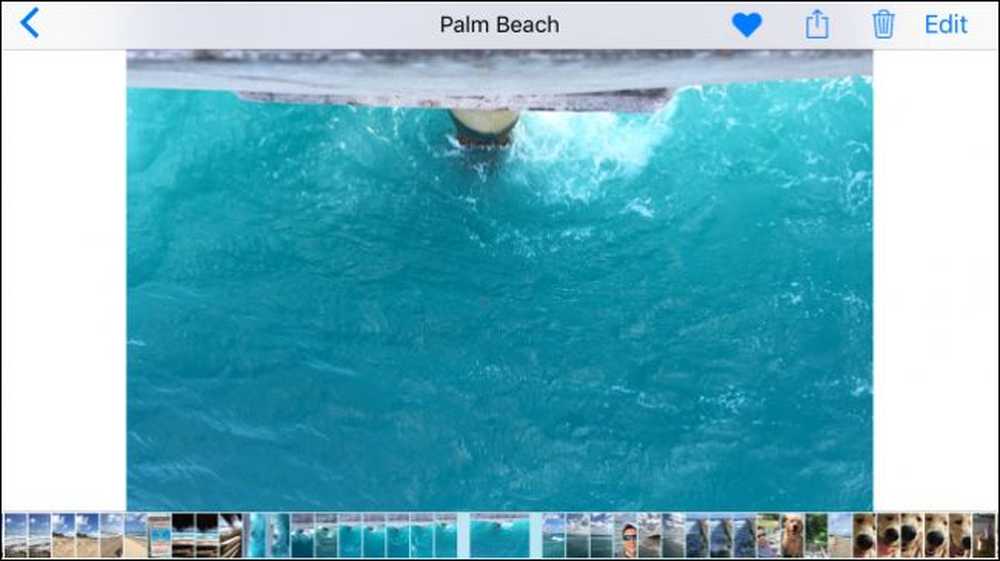 Tun Sie sich selbst einen Gefallen und bevorzugen Sie die Live-Fotos, die Sie auf Ihrer Uhr anzeigen möchten. Auf diese Weise verbringen Sie nicht viel Zeit damit, Ihre Fotos zu durchsuchen, um nach ihnen zu suchen.
Tun Sie sich selbst einen Gefallen und bevorzugen Sie die Live-Fotos, die Sie auf Ihrer Uhr anzeigen möchten. Auf diese Weise verbringen Sie nicht viel Zeit damit, Ihre Fotos zu durchsuchen, um nach ihnen zu suchen. Öffnen Sie als Nächstes die Watch-App auf Ihrem iPhone und stellen Sie sicher, dass das freigegebene Foto-Synchronisierungsalbum auf „Favoriten“ eingestellt ist. Natürlich könnten Sie immer ein spezielles Album nur mit Live-Fotos erstellen, aber für unsere Zwecke wird dies am besten funktionieren.
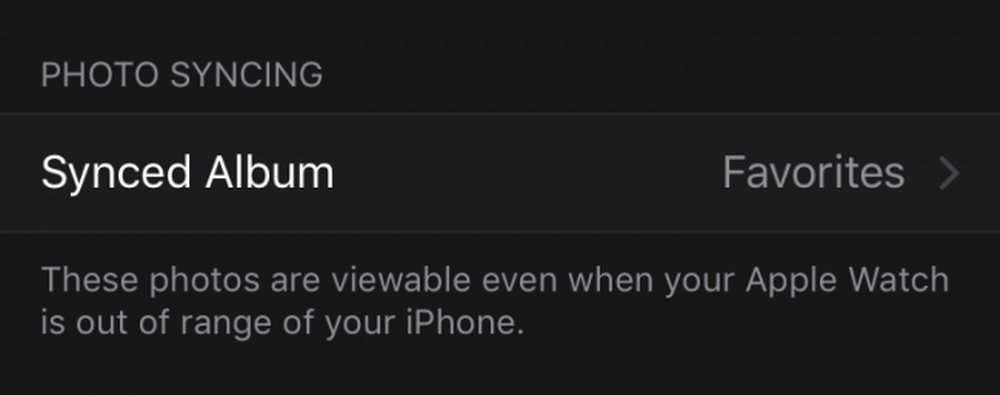 Da wir unsere Live-Fotos bereits zu den Favoriten hinzugefügt haben, können wir das synchronisierte Album auf unserer Uhr als Standard (Favoriten) belassen..
Da wir unsere Live-Fotos bereits zu den Favoriten hinzugefügt haben, können wir das synchronisierte Album auf unserer Uhr als Standard (Favoriten) belassen.. Mit diesem Schritt aus dem Weg können wir uns jetzt unserer Uhr zuwenden und unsere Live-Fotos darauf ansehen. Öffnen Sie dazu die Foto-App auf Ihrer Uhr.
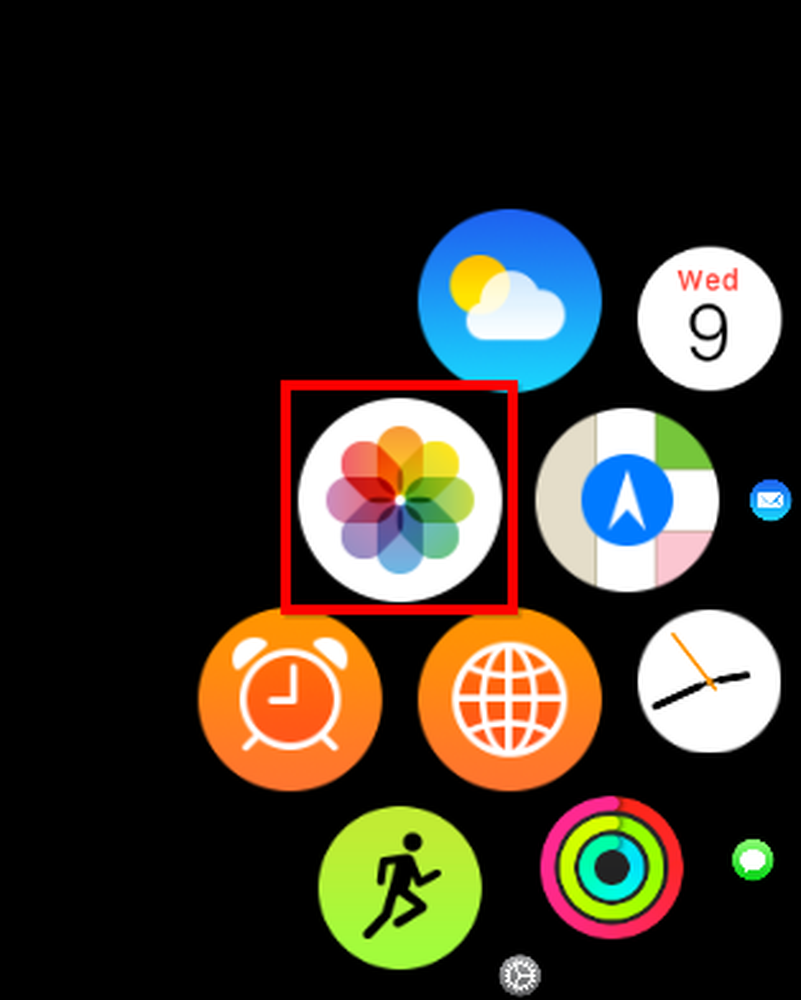
Wenn Sie die Foto-App geöffnet haben, können Sie alles in Ihrem synchronisierten Ordner anzeigen, der unsere Favoriten ist und somit alle gewünschten Live-Fotos enthält.
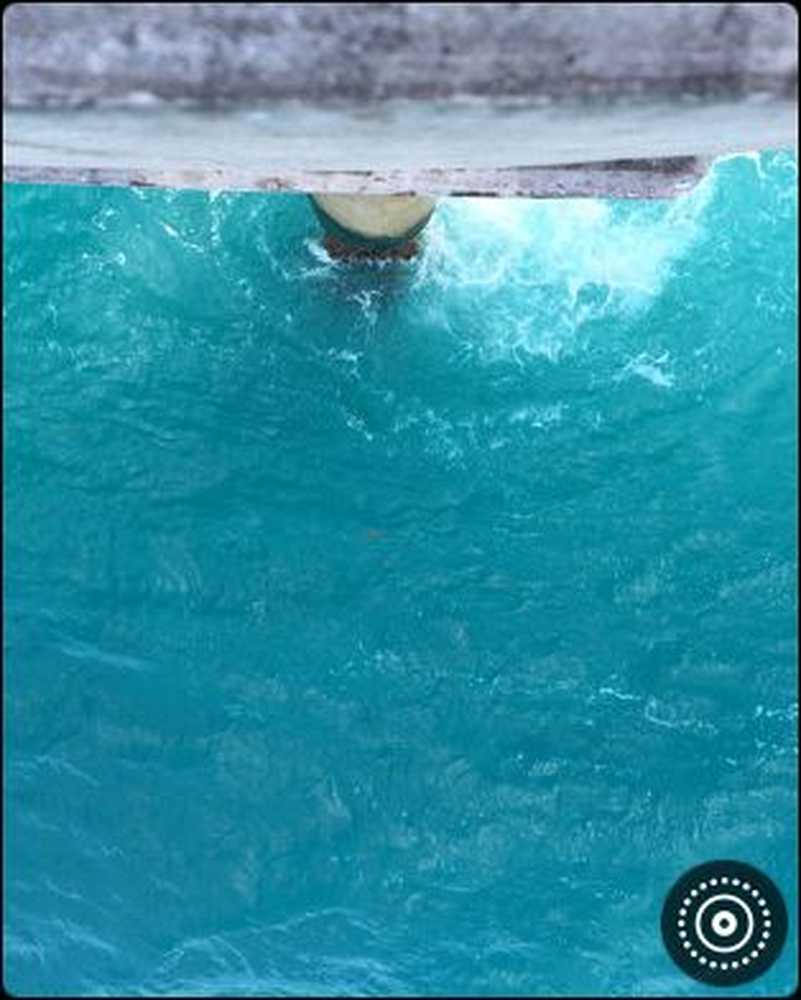 Sie können erkennen, wenn es sich bei einem Live-Foto um etwas handelt, weil Sie das Symbol in der rechten unteren Ecke sehen.
Sie können erkennen, wenn es sich bei einem Live-Foto um etwas handelt, weil Sie das Symbol in der rechten unteren Ecke sehen. Um ein bestimmtes Live-Foto auf Ihrer Apple Watch anzuzeigen, legen Sie einfach Ihre Fingerspitze auf das Uhrgesicht und das Foto wird nach einer kurzen Verzögerung abgespielt.
Erstellen eines Zifferblattes aus einem Live-Foto
Um ein Live-Foto schnell in ein Uhrgesicht zu verwandeln, halten Sie Ihre Fingerspitze so lange gedrückt, bis Sie den Bildschirm „Uhrgesicht erstellen“ sehen.
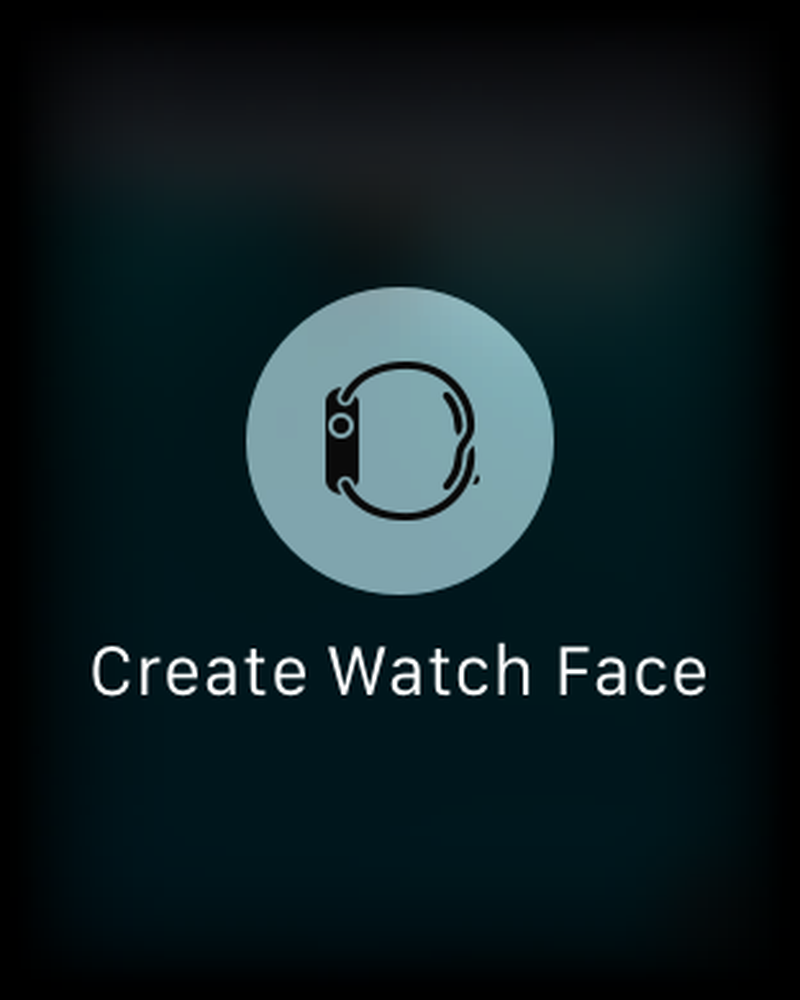
Tippen Sie auf den Bildschirm „Uhr erstellen“ und Ihr Live-Foto wird in ein neues Zifferblatt umgewandelt.
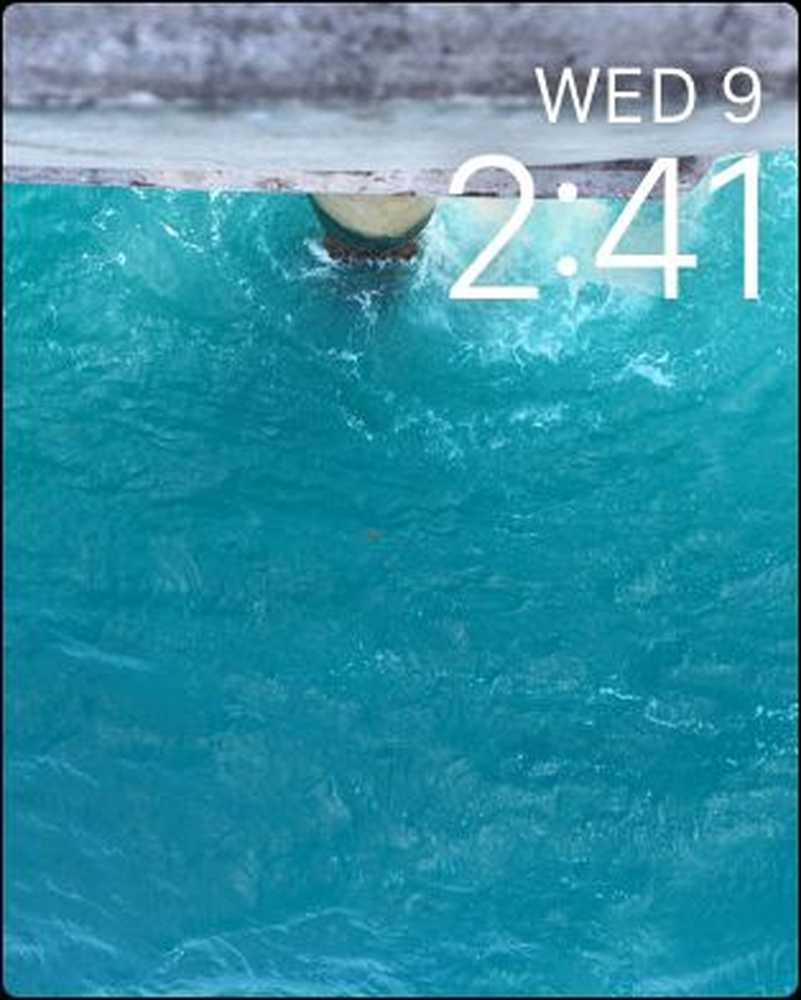 Beachten Sie, dass Sie das Live-Foto nach links und rechts ziehen können, bis Sie es so erhalten, wie Sie es möchten.
Beachten Sie, dass Sie das Live-Foto nach links und rechts ziehen können, bis Sie es so erhalten, wie Sie es möchten. Die andere Methode zum Erstellen eines Live Photo-Zifferblatts besteht darin, das aktuelle Zifferblatt gedrückt zu halten, bis Sie ein neues Zifferblatt auswählen können. Wischen Sie nach rechts, bis Sie zum Bildschirm "Neu" gelangen.
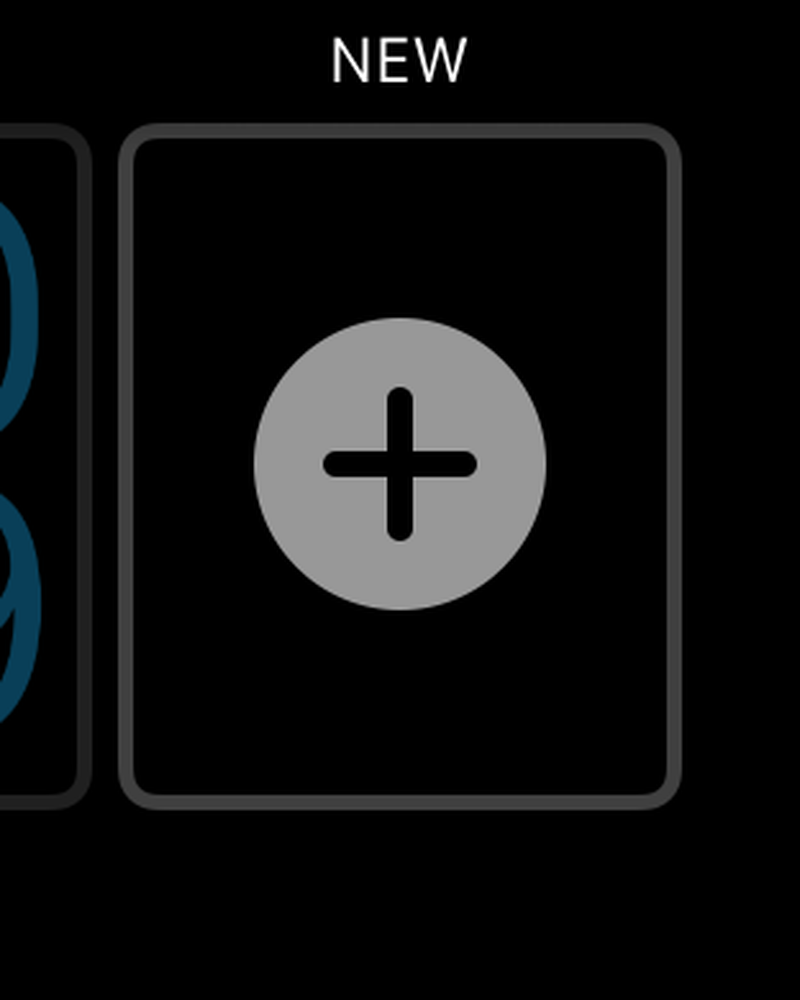
Fahren Sie nun nach oben, bis Sie die Option "Foto" auswählen können. Tippen Sie erneut auf, um es als neues Zifferblatt festzulegen.
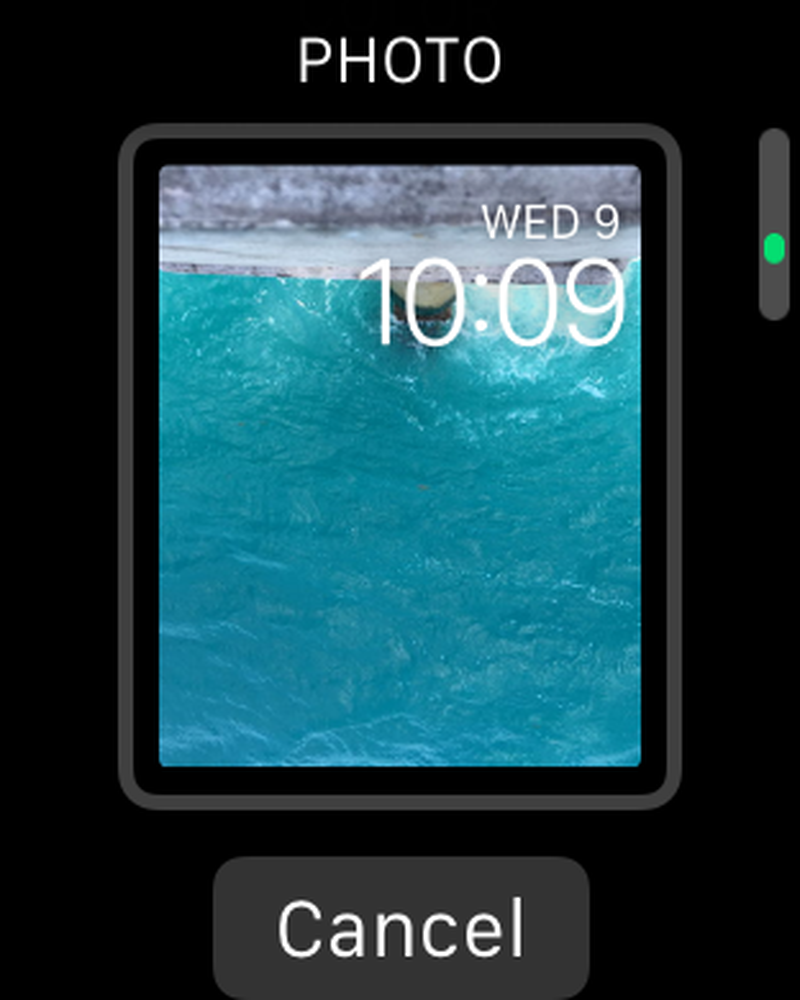
Wenn es nicht nach Ihren Wünschen ausgerichtet ist, halten Sie das Zifferblatt erneut gedrückt, bis Sie die Option "Anpassen" sehen. Klicken Sie auf die Schaltfläche "Anpassen", und Sie können das Foto nach links oder rechts verschieben, bis Sie es so erhalten, wie Sie es möchten.
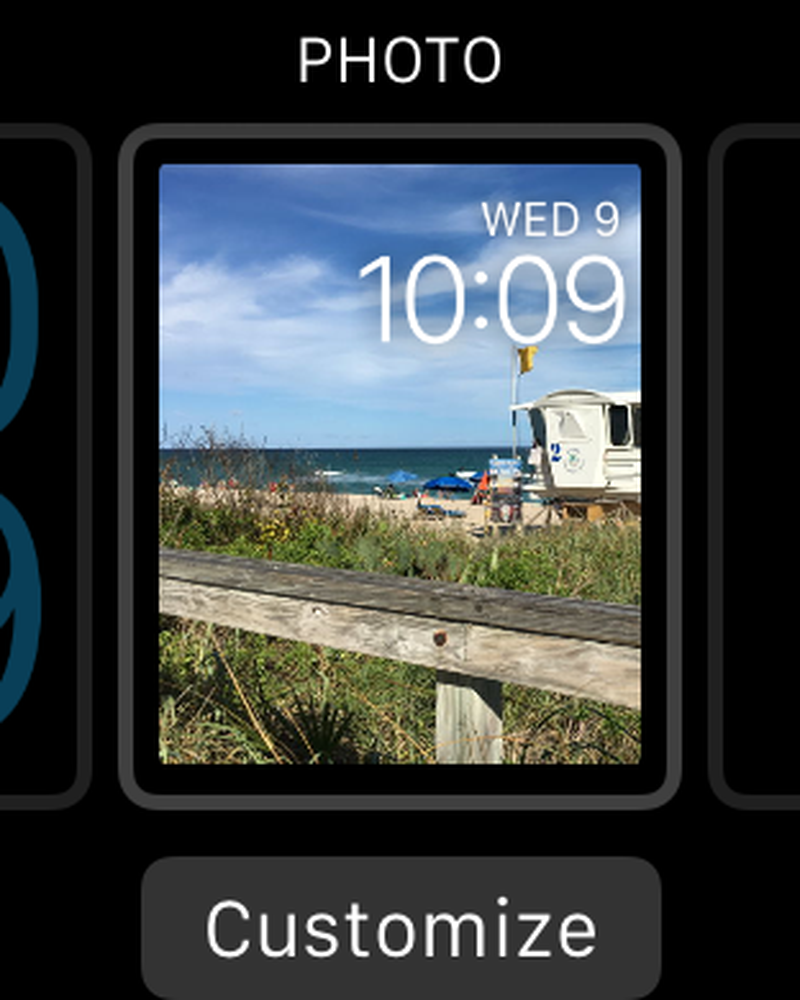
Sobald Sie Ihre Live Photo-Uhr nach Ihren Wünschen eingerichtet haben, wird sie immer dann animiert, wenn Sie auf Ihre Uhr schauen, um die Uhrzeit zu sehen. Sie brauchen überhaupt nicht damit zu interagieren, es wird immer dann lebendig, wenn Sie die Zeit überprüfen möchten.
Wenn Sie mehr darüber erfahren möchten, wie Sie großartige Live-Fotos aufnehmen, sollten Sie unseren Artikel zu diesem Thema lesen. Wenn Sie dagegen lernen möchten, wie Sie Live-Fotos schnell mit anderen Nicht-Apple-Nutzern teilen können, z. B. auf Facebook oder Instagram, haben wir Sie auch dort behandelt.
Hoffentlich fanden Sie diesen Artikel hilfreich. Wenn Sie Fragen oder Kommentare haben, die Sie gerne hinzufügen möchten, hinterlassen Sie bitte Ihr Feedback in unserem Diskussionsforum.




